Excel: 이 파일을 제한된 보기에서 열 수 없습니다.

제한된 보기에서 Excel 파일을 열 수 없는 경우 파일이 안전하다고 완전히 확신하는 경우에만 제한된 보기를 비활성화하십시오.

터닝 엑셀로 PDF를 스프레드 시트 자사의 장점이 있습니다. 예를 들어 PDF로 받은 데이터를 사용할 수 있게 되며 필요하다고 생각되는 정보를 추가할 수 있습니다. 또한 PDF에서 추출한 데이터는 시각적 목적으로 사용할 수 있습니다. 이유에 관계없이 PDF를 Excel 스프레드시트로 변환하는 것은 데스크탑과 안드로이드에서 가능합니다.
해당 PDF를 Excel 스프레드시트로 변환하는 데 사용할 수 있는 웹 앱이 있습니다. PDF를 Excel 로 변환 은 작업을 완료하는 데 사용할 수 있는 무료 웹 앱입니다. 계정을 만들 필요가 없으며 완전히 무료입니다.
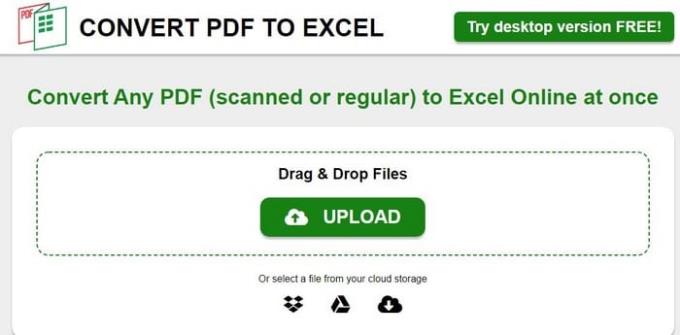
녹색 업로드 버튼을 클릭하고 PDF를 업로드하십시오. Dropbox, Google 드라이브 또는 OneDrive와 같은 소스에서 파일을 업로드할 수도 있습니다. 파일이 변환되는 동안 사이트는 파일을 다운로드할 준비가 될 때까지 남은 시간을 표시합니다.
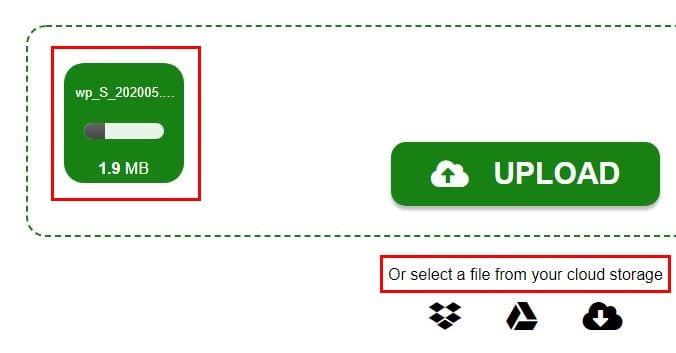
한 번 파일의 변환이 이루어집니다, 당신은 다운로드 버튼이 표시됩니다. 그것을 클릭하면 다운로드 프로세스가 시작됩니다. 변환할 수 있는 PDF의 수에는 제한이 없으며 PDF는 500페이지 이상일 수 있으며 여전히 작업을 완료합니다.
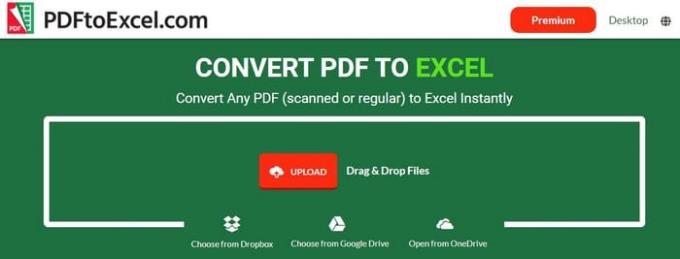
PDFtoExcel 은 PDF를 Excel로 변환하는 또 다른 옵션입니다. 또한 무료이며 등록할 필요가 없으며 컴퓨터, Google 드라이브, Dropbox 또는 OneDrive에서 파일을 업로드할 수 있습니다. 이 사이트는 6시간 후에 로드하는 모든 PDF를 제거하며 어떤 유형의 개인 정보도 요구하지 않습니다.
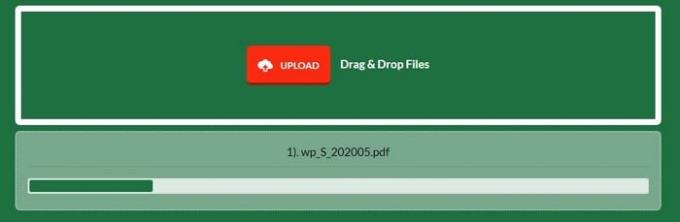
너무 급하지 않다면 이 페이지 순위 지정 옵션도 작성할 수 있습니다.
파일을 변환하는 또 다른 무료 옵션은 Adobe Acrobat 입니다. 대부분의 사람들이 들어본 이름이며 무료로 PDF 파일을 변환할 수 있습니다.
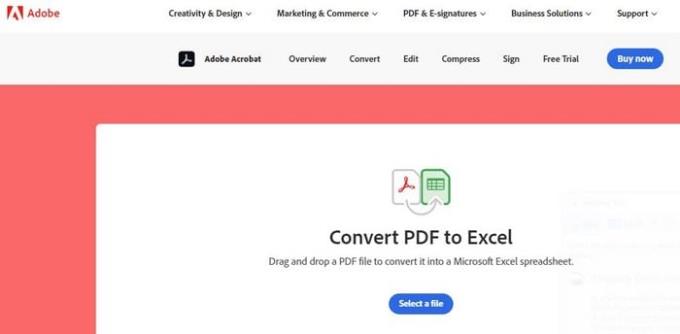
시작하려면 파란색 파일 선택 버튼을 클릭하고 PDF를 선택하십시오. 다음 창에는 PDF 업로드가 완료될 때까지 남은 시간이 표시됩니다. ODF를 하나만 다운로드하면 로그인 없이 받을 수 있지만 첫 번째 다운로드 후에 Adobe에서 파일 다운로드를 위해 로그인을 요청합니다. Adobe, Google 또는 Apple로 서명하는 옵션을 제공합니다.
항상 컴퓨터를 사용하는 것은 아닙니다. 따라서 PDF 를 변환 해야 할 때 무료로 사용할 수 있는 다음 Android 앱을 믿을 수 있습니다. 예를 들어 PDF를 Excel로 – OCR 이 있는 PDF 파일 변환기 가 좋은 옵션입니다.
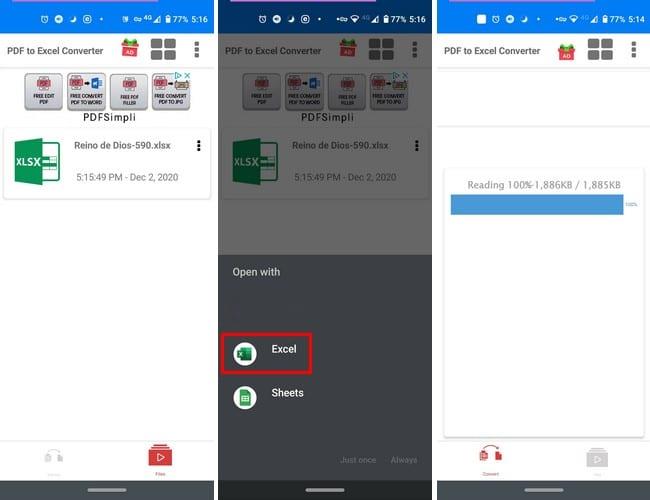
앱은 파일을 변환하는 데 그리 오랜 시간이 걸리지 않습니다. 다른 앱과 달리 변환이 무료인 경우 최대 1시간이 소요될 수 있습니다. 앱은 테스트하는 동안 문제를 일으키지 않았고 작업을 완료했으며 너무 많은 광고로 나를 공격하지 않았습니다.
iOS 사용자의 경우 시도할 수 있는 앱을 PDF to Excel 이라고 합니다. 앱 다운로드가 완료되면 장치 또는 웹에서 추가하려는 PDF를 찾습니다. 공유 버튼을 탭하세요. 나열된 앱에서 앱 아이콘을 탭합니다.
파일 업로드가 완료되면 앱의 파일 목록에서 파일을 선택하고 하단의 변환 옵션을 누릅니다. 다음 창에서 앱은 Excel 형식의 파일이 될 것임을 보여줍니다.
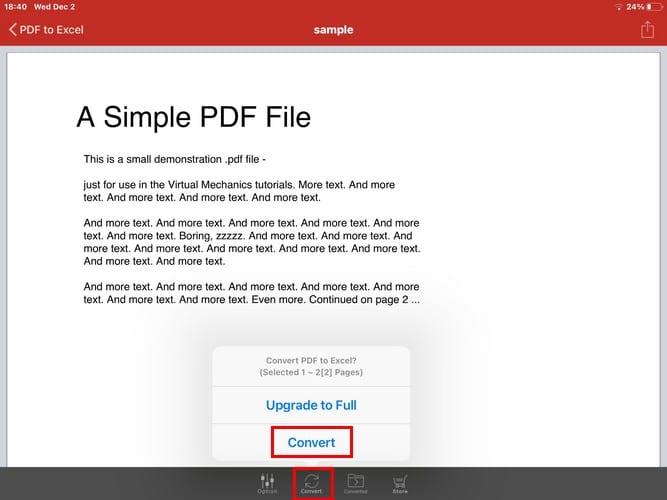
다른 사람이 파일 보기만 원할 때 PDF를 받을 수 있지만 변경해야 할 경우 파일 형식을 변경하는 방법을 아는 것이 좋습니다. 얼마나 많은 파일을 변환해야 합니까? 아래 의견에 귀하의 생각을 공유하십시오.
제한된 보기에서 Excel 파일을 열 수 없는 경우 파일이 안전하다고 완전히 확신하는 경우에만 제한된 보기를 비활성화하십시오.
Microsoft Excel은 오랜만에 새로운 데이터 가져오기 유형을 지원하게 되었습니다. 최신 Office 업데이트가 있는 Office 365 구독자
Excel 스프레드시트 문서가 있고 다른 사람과 공유하려는 경우 문서를 있는 그대로 보낼 수 있습니다. Excel을 보낼 때 이 단계별 자습서를 사용하면 Microsoft Excel 스프레드시트를 PDF 파일로 쉽게 변환할 수 있습니다.
Excel을 사용하는 이유에 대해 여러 가지 이유를 생각할 수 있습니다. 업무용 프로젝트이든 아니든 Excel을 사용하면 데이터를 더 잘 구성할 수 있습니다.
페이스북 스토리는 만드는 재미가 있습니다. 안드로이드 기기와 컴퓨터에서 스토리를 만드는 방법을 소개합니다.
이 튜토리얼을 통해 Google Chrome 및 Mozilla Firefox에서 삽입된 비디오 자동 재생 기능을 비활성화하는 방법을 알아보세요.
삼성 갤럭시 탭 A가 검은 화면에 멈추고 전원이 켜지지 않는 문제를 해결합니다.
아마존 파이어 및 파이어 HD 태블릿에서 음악 및 비디오를 삭제하여 공간을 확보하고, 정리를 하거나 성능을 향상시키는 방법을 지금 읽어보세요.
아마존 파이어 태블릿에서 이메일 계정을 추가하거나 삭제하는 방법을 찾고 계신가요? 우리의 포괄적인 가이드가 단계별로 과정을 안내해 드립니다. 좋아하는 장치에서 이메일 계정을 간편하게 관리하세요. 이 꼭 읽어야 할 튜토리얼을 놓치지 마세요!
안드로이드 기기에서 앱이 시작 시 자동으로 실행되지 않도록 영구적으로 방지하는 두 가지 솔루션을 보여주는 튜토리얼입니다.
이 튜토리얼은 Google 메시징 앱을 사용하여 안드로이드 기기에서 문자 메시지를 전달하는 방법을 보여줍니다.
아마존 파이어에서 구글 크롬을 설치하고 싶으신가요? 킨들 기기에서 APK 파일을 통해 구글 크롬 설치하는 방법을 알아보세요.
안드로이드 OS에서 맞춤법 검사 기능을 사용하거나 비활성화하는 방법.
다른 장치의 충전기를 내 전화기나 태블릿에서 사용할 수 있는지 궁금하신가요? 이 유익한 포스트에는 몇 가지 답변이 있습니다.











